如何清理u盘使用痕迹 怎么擦除电脑u盘使用痕迹
更新时间:2023-02-23 17:52:33作者:jiang
由于u盘在进行文件传输的过程中难免会和多台电脑进行连接,因此就会保留相对的使用痕迹,因此未来保证u盘的安全,我们可以选择对u盘中的使用痕迹进行擦除,那么如何清理u盘使用痕迹呢?其实方法很简单,接下来小编就来教大家清理u盘使用痕迹操作方法。
具体方法:
1、打开开始菜单,点击windows系统,运行。
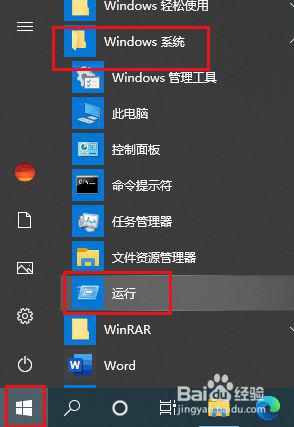
2、弹出对话框,输入regedit,点击确定。
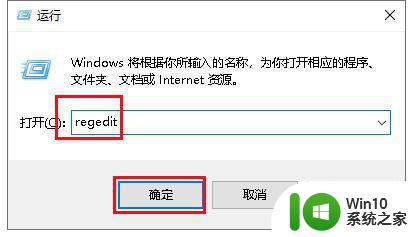
3、弹出对话框,选中计算机。
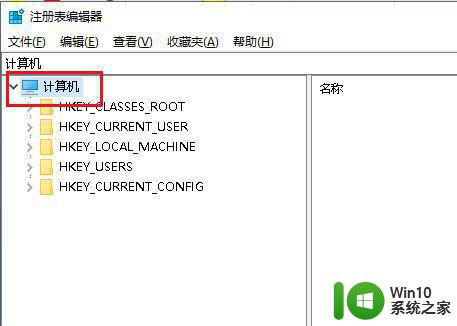
4、打开编辑下拉菜单,点击查找。
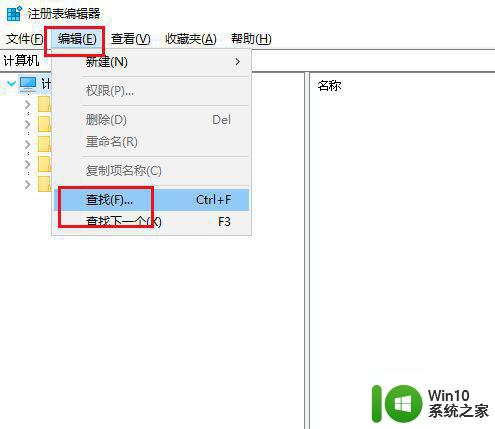
5、弹出对话框,在查找目标栏输入usbstor,去除值、数据前面的对勾,只选择项,点击查找下一个。
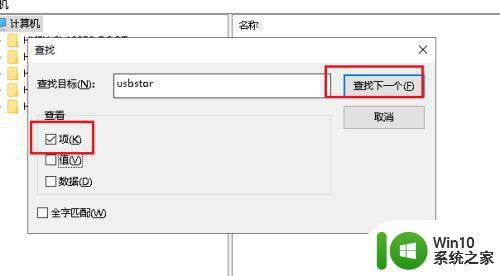
6、在查找出的项上右击,点击删除。
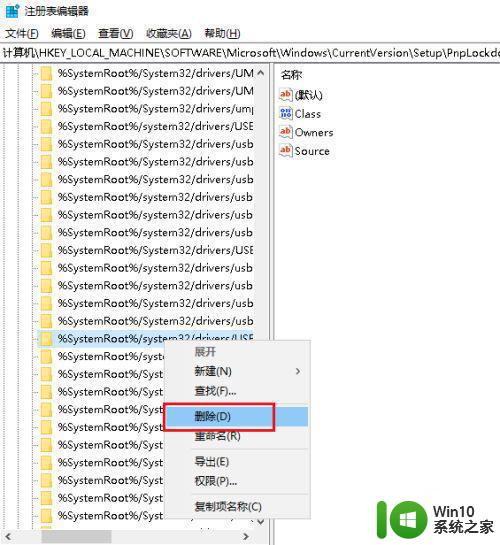
7、再次进行查找,删除,直到查找完成。
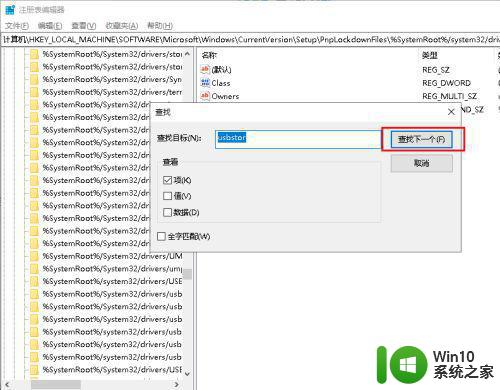
以上就是关于清理u盘使用痕迹操作方法了,有需要的用户就可以根据小编的步骤进行操作了,希望能够对大家有所帮助。
如何清理u盘使用痕迹 怎么擦除电脑u盘使用痕迹相关教程
- 电脑怎么清除u盘使用痕迹 如何彻底清除U盘使用痕迹
- 电脑u盘使用痕迹怎么清理 U盘使用痕迹清理方法
- 如何清除电脑u盘使用痕迹 怎么清除电脑u盘痕迹
- U盘使用痕迹如何清除 U盘使用痕迹如何彻底清除
- 电脑怎么清除u盘使用痕迹 清理优盘记录痕迹方法
- 如何彻底清除电脑u盘使用痕迹 如何彻底清除电脑U盘使用痕迹步骤
- 如何消除电脑u盘使用记录 电脑如何清除U盘使用痕迹
- u盘使用记录清除技巧 如何清除u盘上的使用痕迹
- 删除u盘使用记录的办法 如何清除U盘使用痕迹
- 最简单去除u盘使用痕迹的方法 如何完全清除U盘使用痕迹
- 如何彻底清除U盘传输痕迹 电脑上清除U盘使用痕迹的方法
- 怎么消除电脑u盘痕迹 清理优盘痕迹方法
- U盘装机提示Error 15:File Not Found怎么解决 U盘装机Error 15怎么解决
- 无线网络手机能连上电脑连不上怎么办 无线网络手机连接电脑失败怎么解决
- 酷我音乐电脑版怎么取消边听歌变缓存 酷我音乐电脑版取消边听歌功能步骤
- 设置电脑ip提示出现了一个意外怎么解决 电脑IP设置出现意外怎么办
电脑教程推荐
- 1 w8系统运行程序提示msg:xxxx.exe–无法找到入口的解决方法 w8系统无法找到入口程序解决方法
- 2 雷电模拟器游戏中心打不开一直加载中怎么解决 雷电模拟器游戏中心无法打开怎么办
- 3 如何使用disk genius调整分区大小c盘 Disk Genius如何调整C盘分区大小
- 4 清除xp系统操作记录保护隐私安全的方法 如何清除Windows XP系统中的操作记录以保护隐私安全
- 5 u盘需要提供管理员权限才能复制到文件夹怎么办 u盘复制文件夹需要管理员权限
- 6 华硕P8H61-M PLUS主板bios设置u盘启动的步骤图解 华硕P8H61-M PLUS主板bios设置u盘启动方法步骤图解
- 7 无法打开这个应用请与你的系统管理员联系怎么办 应用打不开怎么处理
- 8 华擎主板设置bios的方法 华擎主板bios设置教程
- 9 笔记本无法正常启动您的电脑oxc0000001修复方法 笔记本电脑启动错误oxc0000001解决方法
- 10 U盘盘符不显示时打开U盘的技巧 U盘插入电脑后没反应怎么办
win10系统推荐
- 1 番茄家园ghost win10 32位官方最新版下载v2023.12
- 2 萝卜家园ghost win10 32位安装稳定版下载v2023.12
- 3 电脑公司ghost win10 64位专业免激活版v2023.12
- 4 番茄家园ghost win10 32位旗舰破解版v2023.12
- 5 索尼笔记本ghost win10 64位原版正式版v2023.12
- 6 系统之家ghost win10 64位u盘家庭版v2023.12
- 7 电脑公司ghost win10 64位官方破解版v2023.12
- 8 系统之家windows10 64位原版安装版v2023.12
- 9 深度技术ghost win10 64位极速稳定版v2023.12
- 10 雨林木风ghost win10 64位专业旗舰版v2023.12